Nødvendigheten av å reinstallere macOS og hvordan du gjør det
Føler du behov for en ny start med din Mac? Er du interessert i å installere en tidligere eller oppgradert versjon av macOS, men sliter med å finne den rette fremgangsmåten?
Det er helt normalt. Faktisk er det mange Mac-brukere som trenger veiledning i hvordan man reinstallerer macOS, da dette ikke er like vanlig som for Windows-brukere, som ofte utfører reinstallasjoner.
I denne artikkelen skal vi undersøke situasjoner der det er nødvendig å reinstallere macOS, og hvordan du går frem på riktig måte.
Men la oss først se på når det egentlig er hensiktsmessig å reinstallere macOS.
Hvorfor vurdere å reinstallere macOS?
macOS er et sofistikert operativsystem som i stor grad er selvforsynt. Men som alle former for teknologi, kan det oppstå uforutsette problemer.
Apple tilbyr flere metoder for å feilsøke en Mac som oppfører seg merkelig. Hvis imidlertid problemet vedvarer, kan reinstallasjon av macOS være en effektiv løsning.
Her er noen scenarioer der det kan være verdt å reinstallere macOS:
Når systemet ikke fungerer som det skal
Etter å ha brukt systemet over tid, vil du raskt merke om det begynner å oppføre seg uvanlig.
Dette kan manifestere seg som hyppige feilmeldinger, programvare som henger seg, eller problemer med brukervennligheten som forstyrrer din daglige rutine – alt som gir deg følelsen av at systemet ikke fungerer som det skal.
Selv om slike problemer er sjeldne med Apple-produkter, forekommer de likevel av og til.
Det er mer sannsynlig at slike problemer dukker opp hos erfarne kodere eller teknologiinteresserte som regelmessig eksperimenterer med ny programvare og gjør justeringer i systeminnstillingene.
Som ordtaket sier, nysgjerrighet kjenner ingen grenser. 👨🏻💻
Hvis du føler at du har endret noe i systeminnstillingene som ikke burde vært endret, er det ingen grunn til panikk. Reinstallasjon av macOS kan være løsningen.
Når systemet går saktere enn forventet
Vanligvis er det faktorer som overbelastning eller bruk av en utdatert versjon av macOS som fører til redusert ytelse. 🐌
Hvis din Mac likevel er treg, selv etter å ha sørget for at den er oppdatert, kan det være på tide å forsøke en reinstallasjon av macOS. Det kan gi systemet en ny start og øke ytelsen. ⚡
Husk å ta sikkerhetskopi av alle dine filer og data før du starter reinstallasjonen.
Når du skal selge din Mac
Du ønsker naturligvis ikke å kompromittere dine data når du selger din datamaskin. Du leter kanskje etter de beste måtene å slette alt fra din Mac. Men hva om noen konfidensielle data blir oversett?
Det kan hende at du ikke har gått grundig nok til verks!
For å sikre at alt er helt slettet, kan reinstallasjon av macOS være en ideell løsning.
Dette er en velprøvd metode for å slette konfigurasjoner fra bunnen av og forberede Mac-en for den neste eieren.
Når du ønsker å nedgradere systemet ditt
Ja, mange gjør dette, og her er hvorfor.
Oppgradering til en ny versjon er som regel enkelt og spennende, men noen ganger kan disse oppgraderingene også være overveldende.
Kanskje den nyeste versjonen har en funksjon som forstyrrer arbeidsflyten din, eller den er for tung å kjøre smidig på din eldre maskin.
I slike tilfeller kan nedgradering av macOS være en god løsning.
Nå som vi har gjennomgått hvorfor og når det er fornuftig å reinstallere macOS, la oss se på hvordan du faktisk går frem.
Vi skal nå se på alle metodene for å reinstallere macOS.
Bruke en oppstartbar USB-stasjon
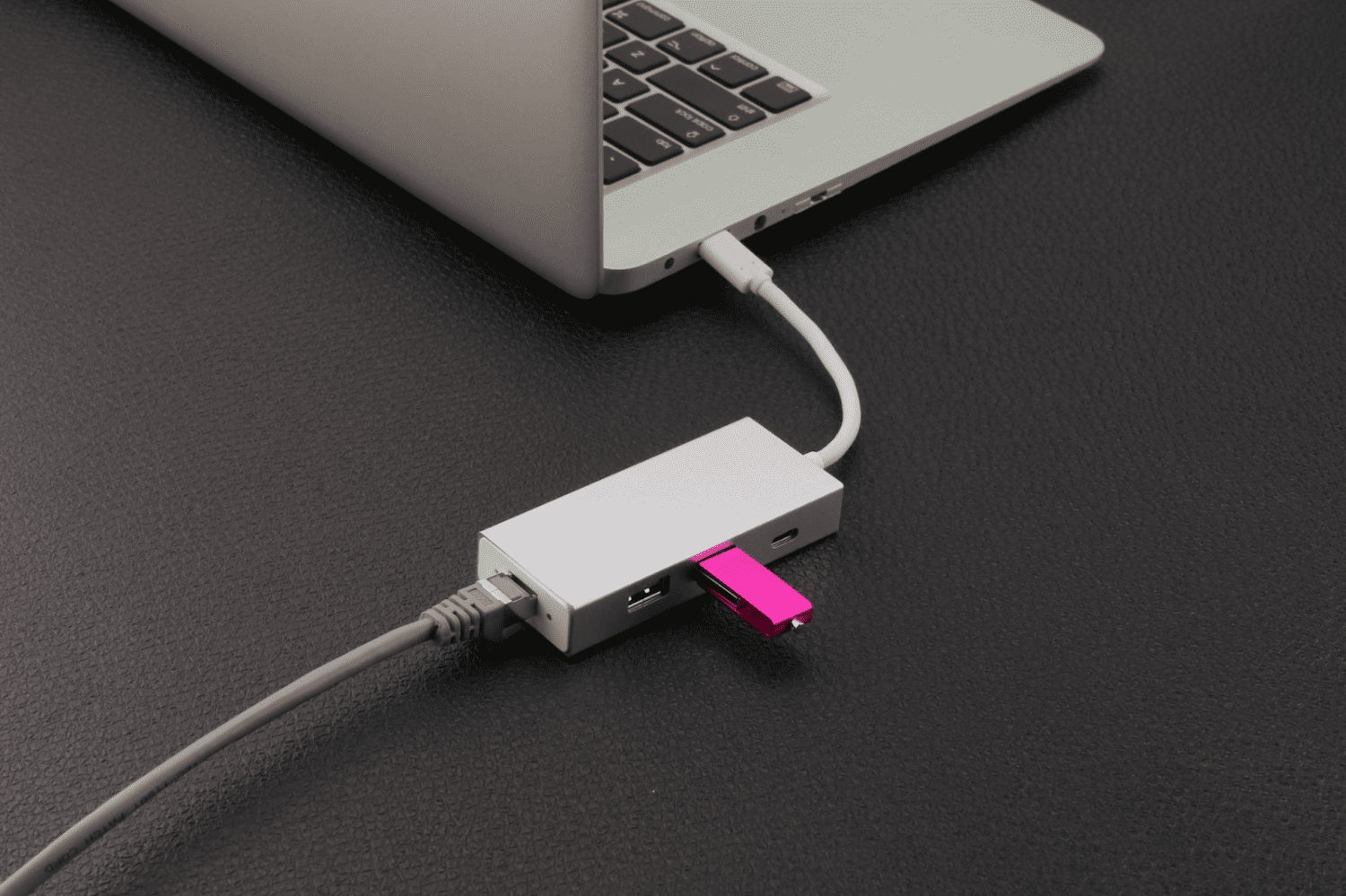
Ved å bruke en oppstartbar USB-stasjon for å installere eller oppdatere macOS, kan du utføre prosessen på flere systemer samtidig uten å måtte laste ned installasjonsprogrammet hver gang.
En oppstartbar disk er også nyttig for en ren installasjon – hvor du formaterer alle filer og apper som har hopet seg opp over tid.
La oss se hvordan du kan reinstallere macOS ved hjelp av en oppstartbar USB-stasjon.
Trinn 1: Last ned macOS
For å lage en oppstartbar installasjonsenhet trenger du to ting:
- En USB-stasjon eller en annen disk med minst 16 GB lagringsplass
- En Mac som er kompatibel med OS-versjonen du laster ned
Det er enkelt å skaffe en USB-stasjon. Sørg for at du kjøper den fra en pålitelig butikk, og at den ikke er skadet.
For å få riktig installasjonsprogram, må du laste det ned fra en Mac som bruker macOS Sierra 10.12.5 eller nyere, eller El Capitan 10.11.6.
Vær sikker på at du alltid laster ned macOS fra Apples offisielle nettside, og ingen andre steder.
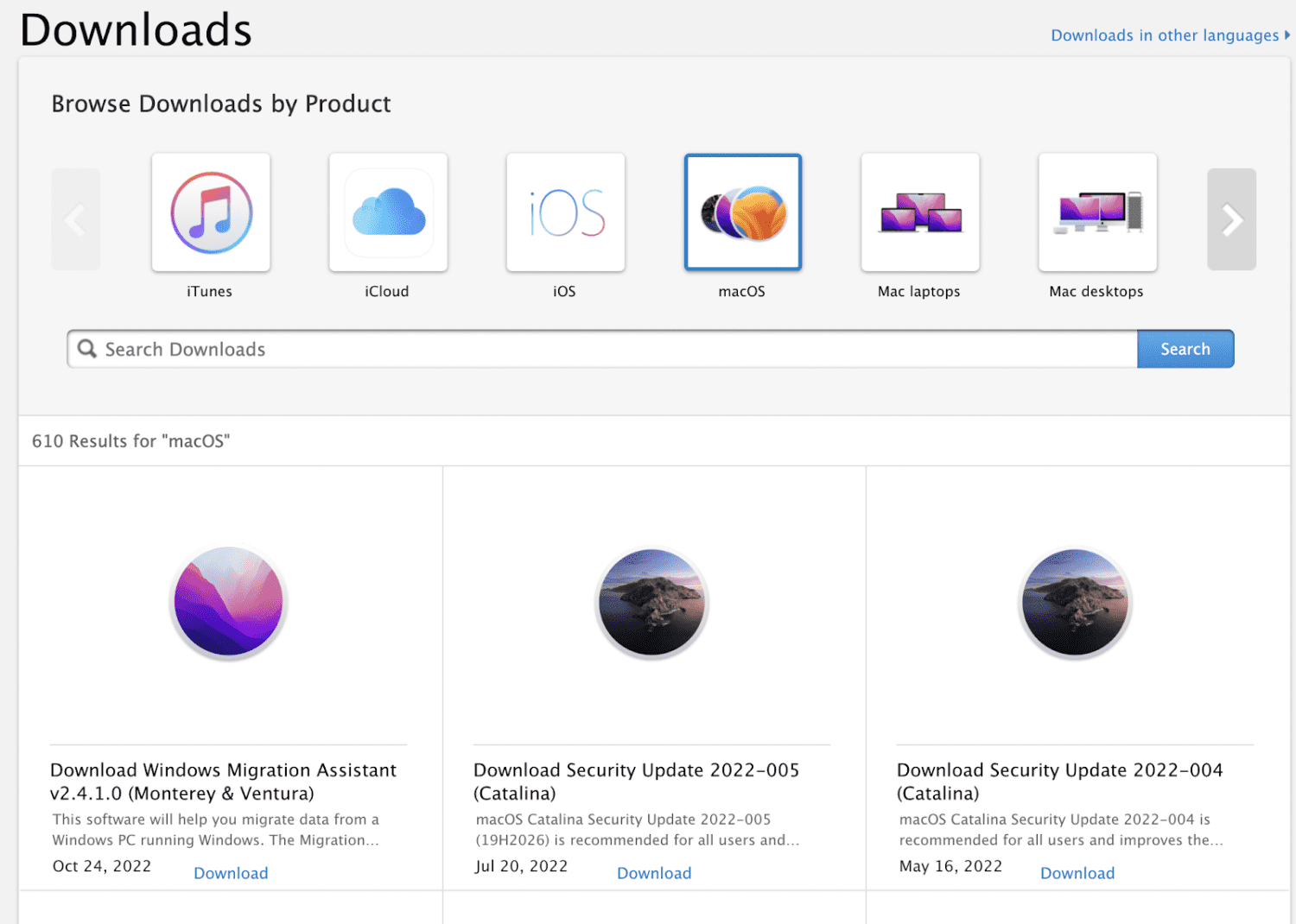
Når nedlastingen er ferdig, blir macOS-filen automatisk lagret i Applikasjoner-mappen med et standardnavn som «macOS (versjonsnavn)».
Trinn 2: Lag en oppstartbar USB-stasjon ved hjelp av Terminal
Koble USB-stasjonen eller en annen disk du bruker som oppstartbar installasjonsenhet til systemet ditt. Åpne deretter Terminal fra Verktøy-mappen og lim inn koden nedenfor, som er tilpasset macOS-versjonen du bruker.
sudo /Applications/Install macOS Monterey.app/Contents/Resources/createinstallmedia --volume /Volumes/MyVolumeErstatt for eksempel «Monterey» med navnet på macOS-versjonen du installerer, og «MyVolume» med navnet på USB-stasjonen eller disken du bruker som oppstartbar installasjonsenhet.
Når du er ferdig med å redigere koden, skriver du den inn i Terminal, eller kopierer og limer den inn, og trykker på Enter for å kjøre kommandoen.
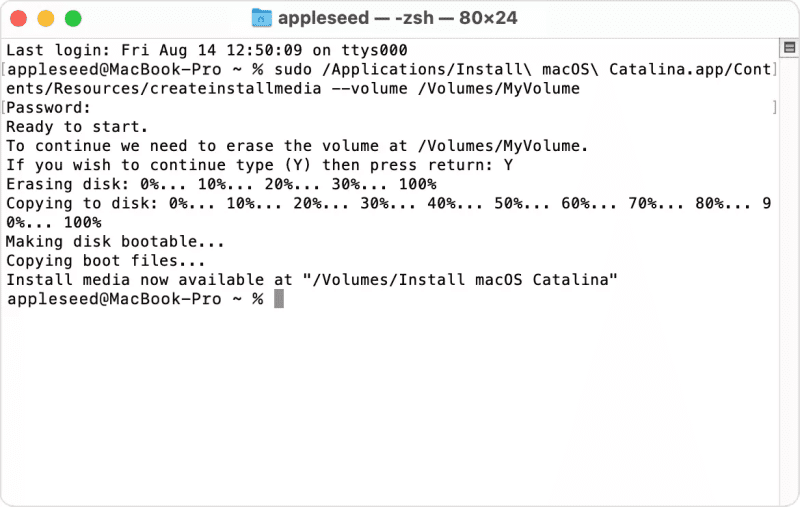
Skriv deretter inn administratorpassordet når du blir bedt om det, og trykk på Enter.
Du vil bli spurt om du ønsker å slette disken (USB-en).
For å fortsette, trykker du på Y og deretter Enter igjen.
Du vil se en fremdriftslinje som indikerer hvor mye av volumet som er slettet. Vent til den når 100 %.
Etter at volumet er slettet, kan du få en melding som spør om tillatelse til å få tilgang til filer på USB-en. Klikk på OK for å la kopieringen fortsette.
Når dette er fullført, får USB-en samme navn som OS-versjonen du lastet ned, for eksempel macOS Monterey eller macOS Catalina.
Det er alt! Du har nå laget en oppstartbar installasjonsenhet. Avslutt Terminal og løs ut USB-en.
Trinn 3: Bruk den oppstartbare installasjonsenheten
Nå er det tid for å bruke den oppstartbare USB-stasjonen til å reinstallere macOS på systemet ditt. Fremgangsmåten varierer avhengig av om du bruker en Apple Silicon- eller en Intel-basert Mac. Men ikke bekymre deg, vi guider deg gjennom det.
For Apple Silicon:
Koble den oppstartbare installasjonsenheten til systemet du vil installere macOS på. Sørg for at systemet har internettilgang og er kompatibelt med macOS-versjonen du installerer.
Når du har sjekket dette, trykker du lenge på strømknappen på Mac-en til du ser Verktøy-vinduet. Velg deretter volumet som inneholder OS fra de angitte alternativene, og klikk på Fortsett.
For Intel-basert Mac:
Den innledende prosessen for en Intel-basert Mac er den samme som for Apple Silicon: koble til installasjonsenheten, og sjekk tilkobling og kompatibilitet.
Deretter trykker du lenge på Tilvalg-tasten til du ser en liste over volumer på skjermen. Velg volumet med den oppstartbare installasjonsenheten og trykk på Enter.
Gjenopprettingsmodus
En annen effektiv måte å installere macOS på nytt er via den innebygde gjenopprettingsmodusen. Mac-gjenopprettingsmodus er en spesiell funksjon som lar deg starte systemet på nytt selv når Mac-en ikke klarer å starte automatisk.
Du kan bruke denne modusen til å reinstallere OS, slette en MacBook, tilbakestille systemet til fabrikkinnstillinger, gjenopprette data fra en Time Machine-sikkerhetskopi og mer.
For å starte, slår du på Mac-en og trykker lenge på Command + R (for Intel Mac) eller strømknappen (for Apple Silicon) til du ser en Apple-logo (eller en snurrende globus).
Når du blir bedt om det, skriver du inn fastvarepassordet eller administratorinformasjonen. Hvis alt går som planlagt, vil macOS Verktøy-vinduet dukke opp.
Hvis du ønsker å slette Mac-en helt før du går videre med reinstallasjonen, klikker du på Diskverktøy.
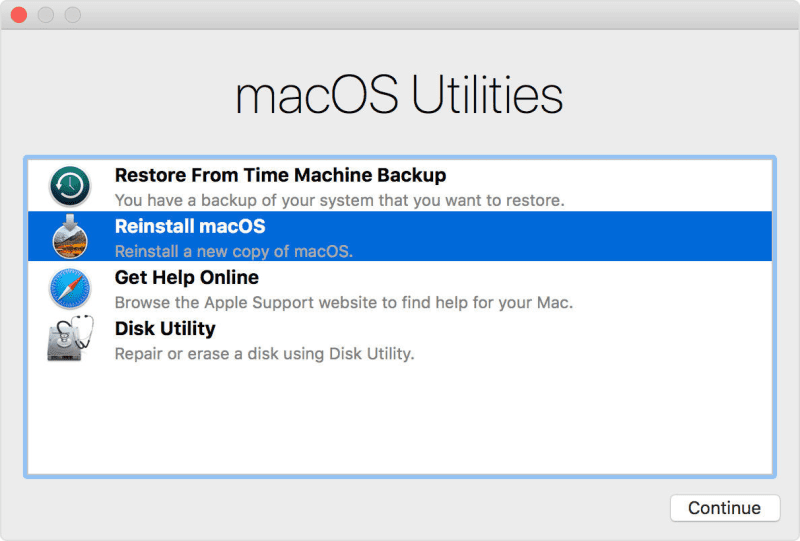
Hvis du bruker macOS Catalina eller nyere versjoner, må du slette to disker, først Macintosh HD-Data og deretter Macintosh HD.
Hvis du ikke bruker de nevnte versjonene, kan du slette alle systemdataene ved å slette Macintosh HD-volumet.
Når du har formatert disken, trykker du på Command + Q for å gå tilbake til macOS Verktøy-vinduet, og trykker deretter på Installer macOS på nytt.
Merk: Hvis du ikke ønsker å slette disken, kan du bare klikke på Installer macOS på nytt for å starte prosessen.
På dette tidspunktet kan du bli bedt om å angi din Apple-ID eller Mac-passord. Følg instruksjonene på skjermen herfra.
Reinstallasjonsprosessen kan ta en stund, så pass på at du ikke setter Mac-en i dvale, slår den av, eller lukker lokket.
Når reinstallasjonen er fullført, vil du se et påloggingsvindu. Da er du klar for en ny start.
Mac Internett-gjenopprettingsmodus
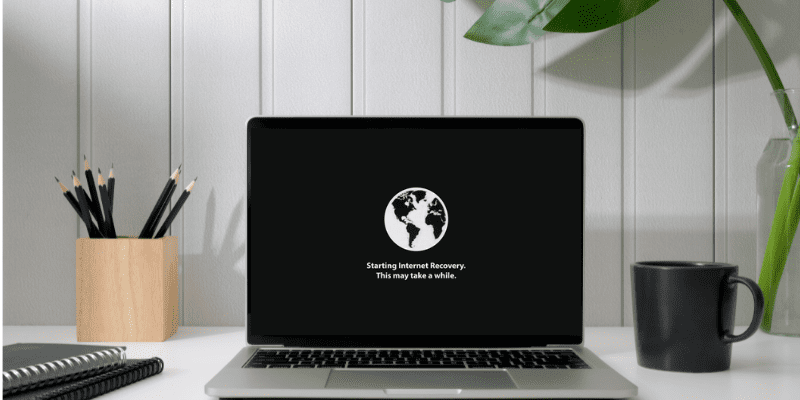
Dette er i hovedsak et alternativ hvis Mac-gjenopprettingsmodus ikke dukker opp. Det kan hende at din Mac-gjenopprettingsmodus er skadet. Her er noen måter å identifisere dette på:
- Mac-en starter ikke i gjenopprettingsmodus etter at du har trykket på Command + R.
- En tom skjerm vises etter at du har forsøkt å gå inn i macOS-gjenoppretting.
- Du får feilmeldingen – 2003F på skjermen.
Hvis du opplever noen av disse hendelsene, fungerer ikke macOS-gjenopprettingsmodus.
Men selv om den ikke fungerer, kan du likevel bruke Internett-gjenopprettingsmodus for å feilsøke din Mac.
På samme måte som gjenopprettingsmodus, kobler denne modusen systemet ditt direkte til Apples servere og gir deg gjenopprettingsverktøy. Alt du trenger er en pålitelig internettilkobling.
Internett-gjenopprettingsmodus støtter kun nettverk som bruker WEP (Wi-Fi Equivalent Privacy) og WPA (Wi-Fi Protected Access) sikkerhet. Sørg for at du har en av dem tilgjengelig.
For Mac-er med M1- og M2-brikke, starter Internett-gjenoppretting automatisk hvis gjenopprettingsmodus ikke fungerer.
For eldre Mac-modeller må du gå inn i Internett-gjenopprettingsmodus manuelt.
Slik gjør du det:
Trinn 1: Slå av Mac-en.
Trinn 2: Trykk på strømknappen og trykk lenge på Command + Tilvalg + R eller Command + Shift + Tilvalg + R til du ser et ikon eller en melding på skjermen.
Trinn 3: Konfigurer en WEP/WPA-sikret Wi-Fi-tilkobling.
Trinn 4: Vent til systemet starter seg selv på nytt.
Det er alt!
Vinduet med macOS-gjenopprettingsverktøy vil automatisk dukke opp. Deretter kan du bruke samme prosess som beskrevet ovenfor for å installere operativsystemet på nytt.
Kan du installere eldre versjoner av macOS på nytt ved hjelp av gjenopprettingsmodus?
Ja, macOS-gjenopprettingsmodus lar deg reinstallere eldre versjoner, eller til og med oppgradere til nyere versjoner av macOS.
Du kan også bruke flere tastaturkombinasjoner for å installere ønsket OS på nytt:
- Command + R: For å reinstallere samme operativsystem som var installert på systemet ditt.
- Tilvalg + Command + R: For å oppgradere til den nyeste macOS-versjonen som er kompatibel med din Mac.
- Shift + Tilvalg + Command + R: For å installere standardversjonen av macOS, eller den som ble levert med maskinen.
Det avhenger imidlertid av om systemet ditt er kompatibelt med versjonen av macOS du forsøker å installere.
Ofte stilte spørsmål
Hvordan installere macOS på nytt fra en USB-stasjon?
For å installere macOS på nytt fra en USB-stasjon, følg disse stegene:
- Last ned ønsket macOS på et eksisterende system.
- Lag en oppstartbar USB-stasjon ved hjelp av Terminal på din Mac.
- Koble den oppstartbare installasjonsenheten til systemet du vil installere OS på nytt.
- Velg disken eller volumet som inneholder OS-filene, og trykk på Enter.
Slik installerer du macOS på nytt ved hjelp av gjenopprettingsmodus:
Slå av Mac-en, trykk og hold nede Command + R til du ser en logo eller en snurrende globus på skjermen, og slipp deretter knappene.
Vent til macOS Verktøy-vinduet dukker opp, og klikk deretter på Installer macOS på nytt for å starte reinstallasjonsprosessen.
Pass på at du ikke slår av, lukker lokket, eller foretar deg noe annet før reinstallasjonen er fullført, for å unngå komplikasjoner.
Konklusjon
Hvis du har brukt Mac over lengre tid, vil det komme en tid der du ikke har noe annet valg enn å reinstallere macOS på datamaskinen din.
Dette kan være på grunn av treg prosessorkraft, at du ønsker å tilbakestille Mac-en før salg, eller at du ønsker å installere en eldre versjon av OS.
Uansett årsak, vil alle metodene som er nevnt ovenfor hjelpe deg med å installere macOS på nytt på en sikker og effektiv måte.
Du kan også undersøke noen av de beste programmene for diskkloning for Mac.